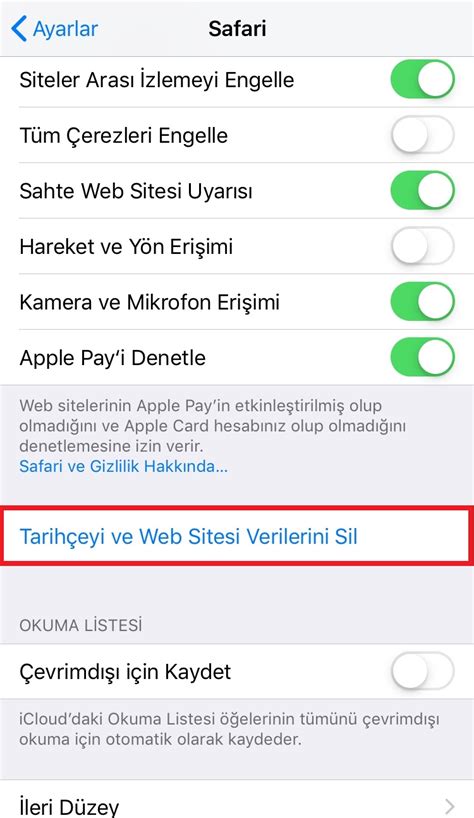
Senin iPhone Evinizin geri kalanı gibi dağınık olabilir. Hayır, çocuklarınızın ve evcil hayvanlarınızın çok fazla videosundan ya da film rulonuza kaydedilen çok fazla meme'den bahsetmiyorum. Tarayıcınızın önbelleğinden bahsediyorum.
Tarayıcı önbellekleri kolaylık sağlamak amacıyla tasarlanmıştır, ancak uygun bakım olmazsa daha büyük bir soruna dönüşebilirler. Bunları evinizdeki bir masa, tezgah veya başka bir düz yüzey gibi düşünün; bu, hızlı bir şekilde çıkıp anahtarlarınızı alabileceğiniz bir yer olarak başlar, ancak sonunda hiçbir şey bulmanın imkansız olduğu darmadağın bir karmaşaya dönüşür. Önbelleğiniz, bir sonraki ziyaretinizde daha hızlı erişim sağlamak için web sitesi verilerini saklar, ancak sitenin tasarımı veya içeriği değişirse, bu aslında gezinmenizi yavaşlatabilir veya sitede kötü biçimlendirmeye yol açabilir. Önbelleğinizi temizlemek, tezgahı temizlemek gibidir, böylece her şey temiz ve gezinmesi kolaydır.
Kullanıp kullanmadığınız KromiPhone'unuzdaki , Safari'de veya diğer tarayıcılarda, önbelleğiniz bu dijital dağınıklığı zamanla artırır. Önbelleğinizi temizlemek, tarayıcıya yeni bir başlangıç sağlar; bu, internette gezinmenizi hızlandırabilir. iOS 17. (Telefonunuzun daha hızlı çalışmasını sağlamaya çalışıyorsanız, iPhone'unuzun depolama alanını yönetme.)
Web sitesi çerezleri, web sitesinin kendisindeki veriler yerine kullanıcı verileriyle ilgili bilgileri saklamaları dışında benzerdir. Çerezlerinizi temizlemek size bu tercihleri sıfırlama şansı verir ve bu da tarama deneyiminizi geliştirebilir. Önbelleğinizi ve çerezleri temizlemenin sitelerdeki oturumunuzu kapatacağını, bunun da sitelerde tekrar oturum açmanız ve tercihlerinizi sıfırlamanız gerekeceği anlamına geldiğini unutmayın. Bu sürenin peşin olarak yatırılması ileride daha sorunsuz bir deneyime yol açabilir ve yakın zamanda düzgün uygulanmayan ayarları değiştirdiyseniz bu yararlı bir düzeltme olabilir.
İşte iPhone'unuzdaki önbelleğinizi nasıl temizleyeceğinize ilişkin adım adım kılavuzlar kullandığınız tarayıcı.
iPhone'unuzun önbelleğini Safari'de nasıl temizlersiniz?
Safari iPhone'larda varsayılan tarayıcıdır ve Safari önbelleğinizi birkaç kısa adımda temizleyebilirsiniz. iOS 11'den itibaren bu işlemin uygulanması, cihazınızda oturum açan tüm cihazları etkileyecektir. Icloud hesabı. Sonuç olarak, tüm cihazlarınızın önbellekleri temizlenecek ve onları bir sonraki kullanımınızda her şeyde oturum açmanız gerekecek. İşte yapmanız gerekenler.
1.Aç Ayarlar iPhone'unuzdaki uygulama.
2. Seçme Safari uygulamalar listesinden.
3. Git Geçmişi ve Web Sitesi Verilerini Temizle.
4. Seçmek Geçmişi ve Verileri Temizle açılır kutuda.
O halde hazırsınız!
Devamını oku:2024'ün En İyi iPhone'u: Hangi Apple Telefonunu Satın Almalısınız?
iPhone önbelleğinizi Chrome'da nasıl temizlersiniz?
iPhone'unuzun önbelleğini Chrome'da temizlemek kolaydır.
James Martin/CNETKrom iPhone kullanıcıları için bir başka popüler tarayıcıdır. Neyse ki Google, Chrome önbelleğinizi temizleme işlemini basitleştirerek verilerinizin temizlenmesini çok daha hızlı hale getirdi.
1. Aç Krom uygulama.
2. Daha fazla seçenek açmak için sağ alttaki üç noktayı seçin.
3. Üzerine hızlıca kaydırın Ayarlar üst menü çubuğunda.
4. Aşağı kaydırın ve dokunun Gizlilik ve güvenlik.
5.Musluk Tarama Verilerini Temizle Başka bir menü açmak için Menünün üst kısmından istediğiniz zaman aralığını seçin (Son Saat'ten Tüm Zamanlar'a kadar herhangi bir yer). Emin olun Çerezler, Site Verileri ile birlikte kontrol edilir Önbelleğe Alınmış Resimler ve Dosyalar. Sonunda vur Tarama Verilerini Temizle ekranın alt kısmında.
Devamını oku: Bu iPhone Ayarı Reklamların Web'de Sizi Takip Etmesini Durduruyor
Firefox'ta iPhone önbelleğinizi nasıl temizlersiniz?
Eğer sen bir Firefox adanan, endişelenme. İPhone'unuzun önbelleğini temizlemek oldukça basittir. Sadece şu adımları izleyin.
1. Seçenekleri açmak için sağ alt köşedeki hamburger menüsünü tıklayın.
2. Seçmek Ayarlar Menünün alt kısmında.
3. Seçme Veri yönetimi Gizlilik bölümünde.
4. seçebilirsiniz Web Sitesi Verileri tek tek sitelere ilişkin verileri temizlemek veya Özel Verileri Temizle Seçilen tüm alanlardaki verileri temizlemek için ekranın altındaki
Devamını oku: Yavaş Wi-Fi mi yaşıyorsunuz? İnternet Kısıtlamasından Kaynaklanabilir. İşte Nasıl Anlaşılır
Önbelleği temizlediğinizde ne olur?
Önbelleğinizi temizlemek, her yeni ziyarette bu verileri indirmek zorunda kalmamak için telefonunuzun yerel olarak sakladığı web sitesi verilerini kaldırır. Önbelleğinizdeki veriler zamanla birikir ve çok hacimli veya güncelliğini yitirirse işleri yavaşlatabilir. (Kontrol ettiğimde telefonumda Chrome'da yaklaşık 150 MB veri depolanıyordu.) Bu verilerin temizlenmesi sitelere yeni bir başlangıç sağlar; bu da bazı yükleme hatalarını düzeltebilir ve tarayıcınızı hızlandırabilir. Önbelleğinizi temizlemek aynı zamanda sayfalardan çıkış yapmanızı da sağlar; bu nedenle her şeyde yeniden oturum açmaya hazır olun.
Önbelleğimi ne sıklıkla temizlemem gerekir?
Çoğu insanın önbelleklerini yalnızca ayda bir veya iki kez temizlemesi gerekir. Bu genellikle tarayıcınızın işleri yavaşlatmaya yetecek kadar büyük bir önbellek oluşturacağı noktadır. Çok sayıda siteye sık sık giriyorsanız, önbelleğinizi daha sık temizleme konusunda hata yapmalısınız.
!function(f,b,e,v,n,t,s)
{if(f.fbq)return;n=f.fbq=function(){n.callMethod?
n.callMethod.apply(n,arguments):n.queue.push(arguments)};
if(!f._fbq)f._fbq=n;n.push=n;n.loaded=!0;n.version=’2.0′;
n.queue=[];t=b.createElement(e);t.async=!0;
t.src=v;s=b.getElementsByTagName(e)[0];
s.parentNode.insertBefore(t,s)}(window, document,’script’,
‘https://connect.facebook.net/en_US/fbevents.js’);
fbq(‘set’, ‘autoConfig’, false, ‘789754228632403’);
fbq(‘init’, ‘789754228632403’);
Kaynak bağlantısı